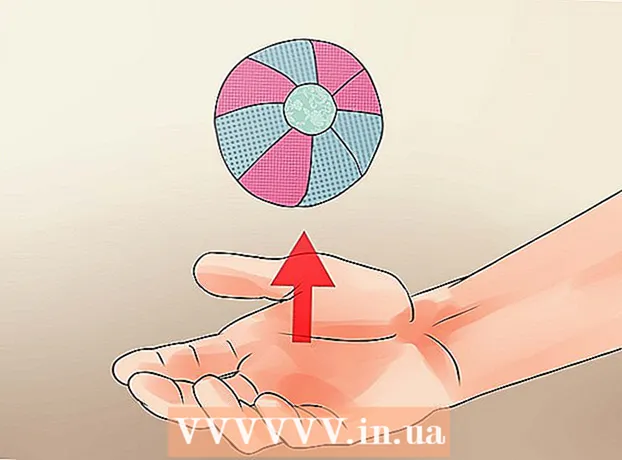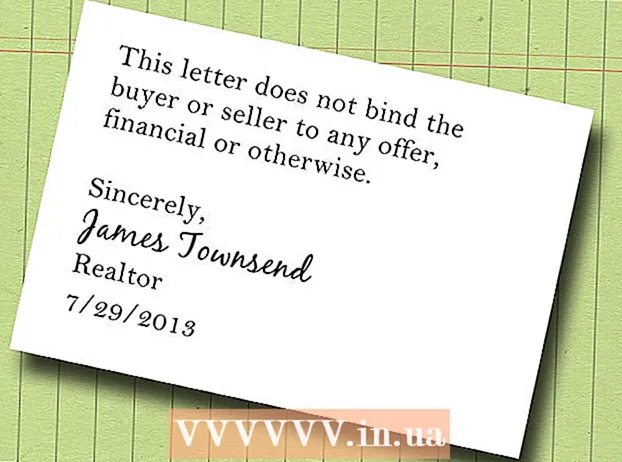Muallif:
Lewis Jackson
Yaratilish Sanasi:
8 Mayl 2021
Yangilanish Sanasi:
1 Iyul 2024

Tarkib
Gmail hisobingizni o'chirish juda katta muammo, chunki siz boshqa Google xizmatlari va Gmail bilan bog'liq Google Drive yoki Play Store kabi mahsulotlarga kirish huquqini yo'qotasiz. Agar siz hisobingizni o'chirmoqchi bo'lsangiz, uni Google hisobini boshqarish sahifasida qilishingiz mumkin. Aksincha, agar siz tasodifan o'z hisobingizni o'chirib tashlasangiz, zudlik bilan harakat qilsangiz, uni tiklashingiz mumkin.
Eslatma: Gmail hisobingizni tiklash uchun 2 ish kuni bor. Aks holda siz o'z hisobingizni butunlay yo'qotib qo'yasiz.
Qadamlar
1-dan 2-usul: Gmail hisobini o'chirish
Gmail hisobingizga kiring. Gmail sahifasiga tashrif buyuring va odatdagidek hisobingizga kiring. Hisobingizni o'chirish uchun siz tarmoqqa kirishingiz kerak, bu sizning telefoningizga qaraganda kompyuterda osonroq.
- Hisobni o'chirib tashlang emas Kelajakdagi elektron pochta manzillarini bo'shating. Siz saytni qayta ishlata olmaysiz, masalan ([email protected]).
- Ushbu jarayon elektron pochta xabarlarini va unda saqlangan kontaktlarni o'chirib tashlaydi, ammo Qidiruv tarixi va Youtube ma'lumotlarini o'chirmaydi. Google hisoblari hali ham xavfsiz.

Gmail ekranining yuqori o'ng burchagidagi avataringizni yoki ismingizning birinchi harfini bosing. Kirish qutisi ekranidan yuqori o'ng burchakdagi aylana tugmachasini bosing. Siz "Hisob qaydnomasi" va "Chiqish" parametrlari bilan ko'k "Mening hisobim" tugmachasi bilan menyu paydo bo'lishini ko'rishingiz kerak.
"Mening hisobim" tugmasini bosing va "Hisob sozlamalari" -ni tanlang. Bu faqat Gmail-ni emas, balki barcha Google hisoblarini boshqaradigan sahifadir. Bu sizning Gmail hisobingizni o'chirishga imkon beradi, ammo Google hisobingizni saqlab qo'yadi.- Bundan tashqari, avvalgi bosqichlarni o'tkazib yuborishingiz va https://myaccount.google.com/preferences sahifasiga tashrif buyurib, hisobingiz sozlamalari sahifasiga o'tishingiz mumkin.

Chap menyuda "Hisobingizni yoki xizmatlaringizni o'chirish" ni toping va tanlang. "Mening hisobim" ostida pastga siljish paytida bir nechta variant mavjud - xush kelibsiz, "tizimga kirish va xavfsizlik", "shaxsiy ma'lumotlar va maxfiylik" (shaxsiy ma'lumotlar va maxfiylik) maxfiylik) va nihoyat "Hisob sozlamalari". Bu erda "Hisobingizni o'chirish" qatorini ko'rasiz.
Qaroringizni tasdiqlash uchun "Mahsulotlarni o'chirish" -ni tanlang va qayta kiring. "Hisobingizni yoki xizmatlaringizni o'chirish" tugmachasini bosgandan so'ng, siz o'ng tomonda shunday variantni ko'rasiz, shunchaki kichik mahsulotni (masalan, Gmail) o'chiring yoki barcha hisob va ma'lumotlarni o'chirib tashlang. Tasodifiy o'chirish tugmachasini bosmaslik uchun Gmail-ni tanlang, tizimga kiring.
O'chirishdan oldin ma'lumotlarni yuklab olishni o'ylab ko'ring. Xizmatni o'chirishdan oldin kontaktlar, suhbatlar va elektron pochta xabarlarini saqlash uchun "Ma'lumotlarni yuklab olish" tugmachasini bosishingiz mumkin. Agar hamma narsani o'chirishni xohlamasangiz, ma'lumotlarni kompyuteringizga yuklab olishingiz kerak.
- Bu sizning Google Drive hisobingizda elektron pochta arxivini yaratadi. Tarmoq tezligi va pochta qutisi sig'imiga qarab, bir necha daqiqadan bir necha soatgacha vaqt ketishi mumkin.
"Gmail" tugmachasini bosing va hisobni qisqartirishni o'qing. Google bu bilan bog'liq bir nechta narsalarni aytadi. E'tibor qilish kerak bo'lgan ba'zi fikrlar:
- Hisob qaydnomasini o'chirish eski parollarni tiklashga to'sqinlik qilishi mumkin (Gmail hisob qaydnomalarida o'rnatilgan parollar)
- Hisobingizni faqat 2 kun ichida tiklashingiz mumkin, agar uni tasodifan o'chirib tashlasangiz.
- O'chirilgan hisob bilan bir xil foydalanuvchi nomini ro'yxatdan o'tkaza olmaysiz.
Hisobning o'chirilishini tasdiqlang. "Hisobni va ma'lumotlarni o'chirish" -ni tanlaganingizda, ogohlantirish oynasi paydo bo'ladi, sizdan hisobni o'chirishni tasdiqlashingiz so'raladi. Ushbu xizmatlarga kirish huquqini yo'qotishini bilishingizni tasdiqlash uchun har bir dialog oynasini belgilang. Ushbu qadamda siz o'chiriladigan tarkibni tanlamaysiz, shunchaki tarkib yo'qolishini aniqlang. Ekranning pastki qismiga parolni kiriting.
Yana tasdiqlandi. "Ha, men o'z qayd yozuvimni o'chirmoqchiman" dialog oynasini (Ha, men hisobni o'chirishni xohlayman) va "Ha, men buni tan olaman ..." (Ha, men buni bilaman ...) ni belgilang, so'ng "Google-ni o'chirish Hisob ". Gmail hisobini o'chirish rejalashtirilgan. reklama
2-usulning 2-usuli: Gmail hisob qaydnomasini tiklash
Tezkor harakat - sizda atigi 2 ish kuni bor. Google hisoblari rejalashtirilgan o'chirilgandan so'ng qisqa vaqt ichida saqlanadi. Agar siz tezda harakat qilsangiz, hisobingizni tiklashingiz mumkin, ammo buning uchun atigi 2 kun bor.
- Bu ikki kun emas mutlaqo kafolatlangan. Buni iloji boricha tezroq qilishingiz kerak.
Google Password Assistance sahifasiga tashrif buyuring (Google parollarini boshqarish). Kirish sahifasida "Men tizimga kirishda boshqa muammolarga duch kelmoqdaman '' ni tanlang (kirishda muammolarga duch kelmoqdaman). O'chirilgan elektron pochta manzilini kiriting, "Davom etish" tugmasini bosing.
Eski parolingizni kiriting. Siz eslab qolishingiz mumkin bo'lgan so'nggi parollarni so'ragan sahifaga yo'naltirilasiz. Parolni kiriting, "Davom etish" tugmasini bosing.
"Qutqaruv so'rovini yuborish" tugmasini bosing. Parolingizni kiritganingizda, hisob o'chirilganligini ko'rsatadigan sahifaga yo'naltirilasiz. Hisobingizni tiklash uchun so'rov shakliga havolani ko'rasiz. Uni bosing.
- Agar tiklash haqidagi so'rovingizga havola kelmasa, hisobingiz butunlay o'chirib tashlangan. Siz boshqa hech narsa qila olmaysiz.
Tasdiqlash jarayonini yakunlang. Qayta tiklash uchun so'rov shaklini bosgandan so'ng, siz bir qator tasdiqlash bosqichlaridan o'tishingiz kerak. Kirish huquqiga ega bo'lgan elektron pochta manzilingizni kiriting va parolingiz, oxirgi tashrifingiz va hisob qaydnomangizni qachon yaratishingiz haqidagi savollarga javob bering. Google ushbu ma'lumotdan haqiqiy egangiz ekanligingizni yoki yo'qligingizni tasdiqlash uchun foydalanadi.
- Agar siz ushbu ma'lumotni bilmasangiz, ortiqcha tashvishlanishingizga hojat yo'q. Faqat so'rovingizni yuboring va holatingizni tushuntiring va javobni kuting.
Elektron pochtani tekshiring. Google siz ko'rsatgan manzilga elektron pochta xabarini yuboradi. Elektron pochtani qabul qilish uchun biroz vaqt ketishi mumkin. Elektron pochtangizni tekshiring va hisobingizga yangi parol yaratish uchun havolani bosing. O'chirilgan hisobingizni muvaffaqiyatli tikladingiz.
- Hisobni o'chirish barcha ma'lumotlarni o'chirishni unutmang. Ma'lumotlarni qayta yuklash uzoq vaqt talab etadi.
- E'tibor bering, sizga elektron pochta orqali "hisob o'chirildi va uni qayta tiklash mumkin emas" degan xabar yuborilishi mumkin (Sizning hisob qaydnomangiz o'chirilgan va uni qayta tiklash mumkin emas). Agar siz ushbu xabarni qabul qilsangiz, Gmail hisobingiz butunlay o'chirib tashlanadi.
- Agar sizning hisob qaydnomangiz o'chirilsa, siz yangi Google hisob qaydnomasini yaratishingiz mumkin, ammo eski hisobingiz bilan bir xil nomdan foydalana olmaysiz.
Ogohlantirish
- Google hisobingizni tiklash har doim ham mumkin emas, agar imkoningiz bo'lsa, uni saqlash uchun ko'p vaqt bo'lmaydi. Yaxshisi siz xohlagan narsaga amin bo'lmasangiz, qayd yozuvini o'chirib tashlamang.